Vous avez le choix entre plusieurs options que vous avez sur le marché numérique et que vous devez connaître comment désinstaller uTorrent sur Mac. On ne sait jamais lequel est utile à ce moment-là. Il est risqué de ne dépendre que d’une seule option.
La première méthode que tout utilisateur de Mac devrait avoir à l’esprit est la méthode manuelle. Cela implique de supprimer manuellement les fichiers des emplacements de stockage et de les placer dans le dossier Corbeille pour les supprimer complètement du système. Il s’agit d’un processus fastidieux et fatigant qui nécessite une certaine patience.
En outre, vous pouvez également utiliser le programme de désinstallation intégré qui peut ne pas garantir une suppression complète, en particulier pour les fichiers cachés sur d'autres emplacements de stockage. Le moyen le meilleur et le plus fiable d'automatiser le processus de nettoyage consiste à utiliser un logiciel de désinstallation Mac exclusif. Mac Cleaner est le meilleur parmi des centaines sur le marché numérique. Continuez à lire et apprenez-en davantage.
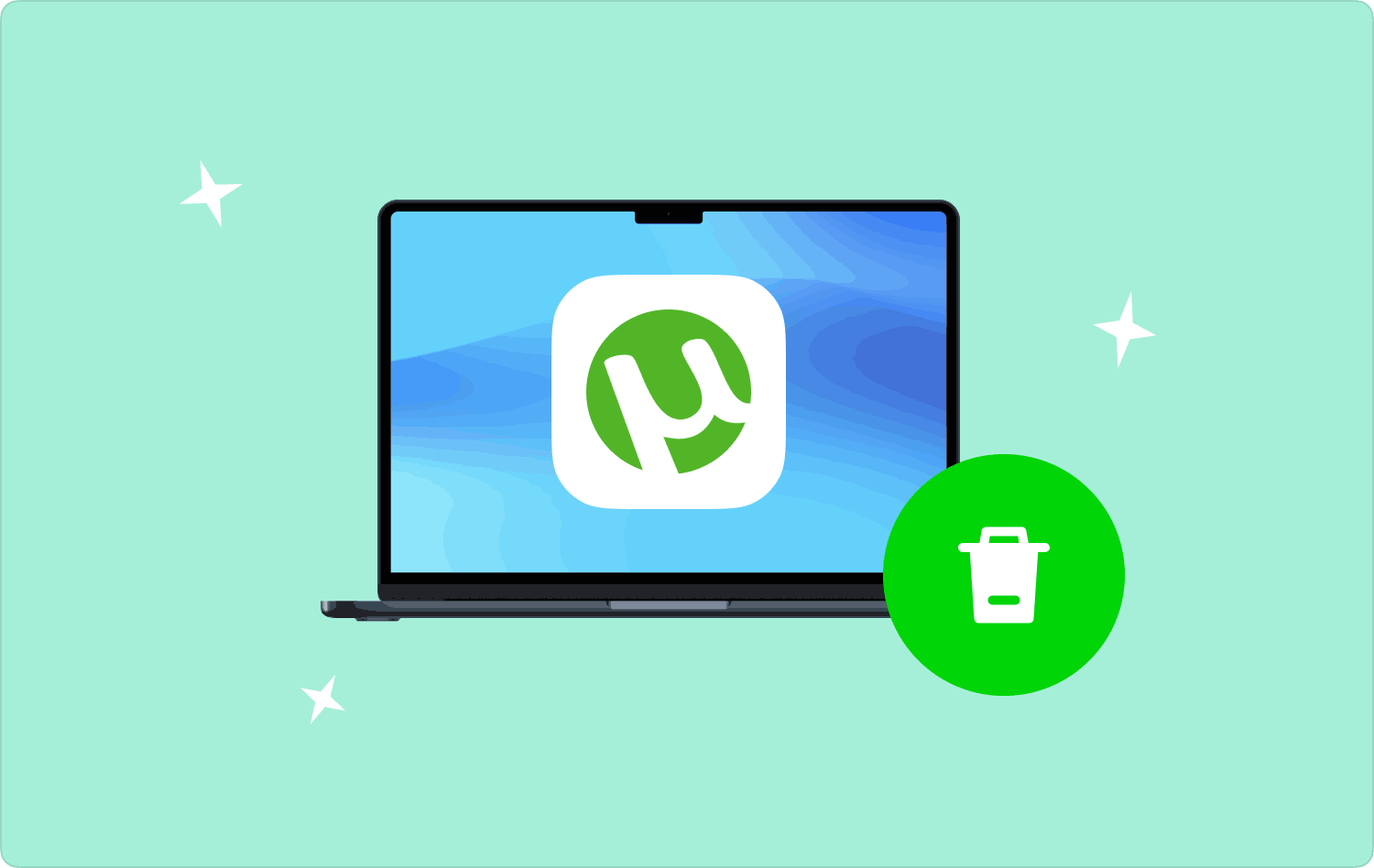
Partie n°1 : 2 façons de désinstaller manuellement uTorrent sur MacPartie n°2 : Comment désinstaller automatiquement uTorrent sur MacConclusion
Partie n°1 : 2 façons de désinstaller manuellement uTorrent sur Mac
La méthode manuelle pour désinstaller uTorrent sur Mac signifie que vous devez supprimer les fichiers un par un des emplacements de stockage. Avez-vous la patience et le temps pour cela ? Lorsque vous n'avez pas d'option, c'est une information indispensable, car le logiciel peut être indisponible ou mal fonctionner au moment où vous en avez le plus besoin. Par conséquent, vous devriez essayer ces deux options.
Option n°1 : Comment désinstaller uTorrent sur Mac à l'aide du Finder
L'option Finder fonctionne selon cette procédure :
- Sur votre appareil Mac, choisissez le Finder menu et accéder au Applications menu sous l’option Bibliothèque.
- Choisissez les fichiers uTorrent dans la liste et cliquez avec le bouton droit pendant que vous les mettez en surbrillance et cliquez sur "Envoyer à la corbeille" pour avoir les fichiers dans le dossier Corbeille.
- Ouvrez le dossier Corbeille après un certain temps, choisissez à nouveau les fichiers, cliquez dessus avec le bouton droit et cliquez sur "Poubelle vide" pour supprimer complètement les fichiers du dossier Corbeille.

C'est le moyen le plus simple, et vous pouvez également choisir d'utiliser la fonctionnalité glisser-déposer pour les placer également dans le dossier Corbeille.
Option n°2 : Comment désinstaller uTorrent sur Mac à l'aide du programme de désinstallation intégré
Puisqu'il s'agit d'une boîte à outils disponible sur le App Store il est livré avec un programme de désinstallation simple à supprimer en utilisant cette procédure :
- Sur le bureau, recherchez l'application Torrent parmi la liste des boîtes à outils ou accédez à l'emplacement de stockage et localisez-la.
- Mettez en surbrillance les fichiers et faites un clic droit dessus et cliquez «Désinstaller» pour démarrer la fonction de désinstallation
- Confirmez l'action dans l'invite qui apparaît.
- Attendez l'invite de notification pour confirmer la fin de l'action.
Avez-vous besoin d'expérience pour gérer le processus de désinstallation ?
Partie n°2 : Comment désinstaller automatiquement uTorrent sur Mac
L'option automatique est l'utilisation d'une solution numérique et c'est le TechyCub Mac Cleaner. Il s'agit d'une boîte à outils interactive et conviviale pour toutes les fonctions de nettoyage Mac avec un minimum d'effort. La boîte à outils est livrée avec un utilitaire de sauvegarde pour gérer toute suppression accidentelle des fichiers système. De plus, il n’y a aucune limite sur les appareils et versions Mac.
Mac Cleaner
Analysez votre Mac rapidement et nettoyez facilement les fichiers inutiles.
Vérifiez l'état principal de votre Mac, y compris l'utilisation du disque, l'état du processeur, l'utilisation de la mémoire, etc.
Accélérez votre Mac en quelques clics.
Téléchargement gratuit
Voici quelques-unes des fonctionnalités supplémentaires fournies avec l'application :
- L'App Uninstaller supprime les applications disponibles sur l'App Store et même celles préinstallées.
- Le Junk Cleaner est pratique pour supprimer les fichiers poubelle du système, fichiers corrompus et fichiers inutiles, entre autres.
- Le Deep Scanner peut analyser l'ensemble du système pour détecter et supprimer les fichiers du système en quelques clics.
- Le module de prévisualisation est livré avec une boîte à outils pour gérer le nettoyage sélectif des fichiers avec un minimum d'effort.
Il s'agit d'une option simple et automatisée qui prend en charge toutes les fonctions de nettoyage Mac avec un minimum de tracas.
- Sur votre appareil Mac, téléchargez, installez et exécutez Mac Cleaner jusqu'à ce que vous obteniez l'état de l'application sur l'interface.
- Choisissez le App Uninstaller parmi la liste des fichiers et cliquez sur "Analyse" pour commencer le processus d’analyse et avoir une liste de tous les fichiers uTorrent.
- Choisissez tous les fichiers que vous souhaitez supprimer sous le uTorrent Application et cliquez "Faire le ménage" pour démarrer le processus de nettoyage jusqu'à ce que vous obteniez "Nettoyage terminé" icône.

Avez-vous besoin d'une expérience dans l'utilisation de Mac Cleaner en option sur comment désinstaller uTorrent sur Mac?
Les gens LIRE AUSSI Guide de suppression 2024 : Comment désinstaller BitTorrent de Mac Guide de suppression 2024 : Comment désinstaller Torrent sur Mac
Conclusion
Il n’y a aucun mal à essayer d’explorer également une autre boîte à outils numérique qui constitue une option sur comment désinstaller uTorrent sur Mac. Il en existe des centaines sur le marché numérique que vous devez essayer et explorer pour disposer d'une diversité de fonctions. Dans l’ensemble, le choix est à votre discrétion tant qu’en fin de compte vous supprimez les fichiers uTorrent de l’appareil Mac.
